久しぶりにMacのストレージやファイルを整理していると、使えていないストレージがあることや、使用していないボリュームが作られていることがわかったので、整理してみました。
状況
まず、どんな状況だったのかというと、
- 本体のストレージは500GBなのに、379GBしか利用可能になっていない
→残りの121GBは「空き領域」となっている
- 主に使用しているボリュームグループの他に、使用していないボリュームグループが存在している
表にすると以下のとおり。
| 容量 | ||
| Macintosh HD | 379GB | 必要 |
| Macintosh HD – Data | 11GB | 不要 |
| 空き領域 | 121GB | 不要 |
「このMacについて」→「ストレージ」と進むと、どれくらいのストレージが利用可能なのか確認できるのですが、本体のSSDが500GBなのに対して、利用可能なストレージの分母が379GBになっていました。残りの121GB(500ー379)が使えていません。
こうなった原因は、以前にBoot Campを使ってWindowsを入れていたことがあり、その後Boot Campは削除したのですが、その時使用していたパーティションの121GBが正常に削除(結合)されていなかったと思われます。
2つ目については、主に使用しているボリュームグループ(Macintosh HD)の他に、使用していないボリュームグループ(Macintosh HD – Data)が存在してしまっていました。
自分の場合は、2つのボリュームグループにインストールされているOSのバージョンが違うものだったので、OSのアップデートかクリーンインストールを正しい手順で行えてなかったと推測しました。
ということで、以下の2つを作業していきます。
- 121GBの「空き領域」を主に使用しているパーテションに結合する
- 2つあるボリュームのうち不要なボリュームを削除する
| 容量 | |
| Macintosh HD | 500GB |
ちなみに、ボリュームグループ「Macintosh HD」の中に「Macintosh HD」と「Macintosh HD – Data」というボリュームがあり、これはシステムファイルとデータを2つのボリュームに分けて管理しているので、これを削除するとMacが起動できなくなるので気をつけましょう。
作業開始
作業の前に、バックアップを取っておきます。自分は標準アプリの「Time Machine」を使ってバックアップをしました。
作業は、標準のアプリ「ディスクユーティリティ」を使います。ディスクユーティリティの設定、「表示」→「すべてのデバイスを表示」をクリックします。そうすると、本体SSDの内訳を確認することができます。
まずは、現状を確認。本体SSDは500GBなのに対して、使用しているコンテナの容量はは379GBとなっています。
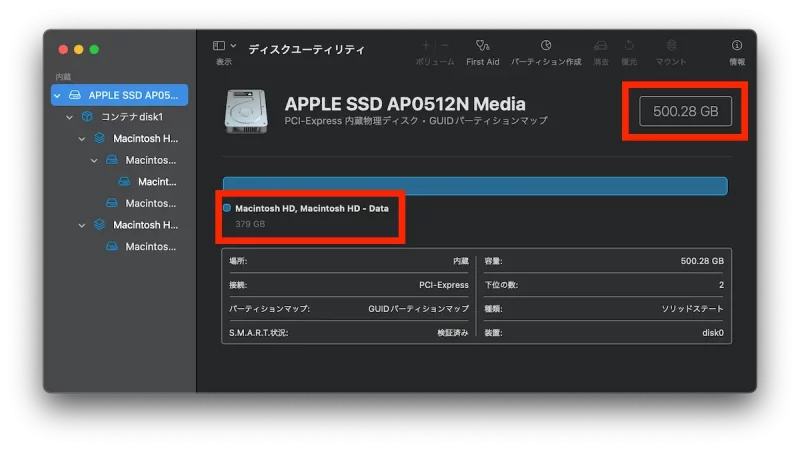
作業の順番として、「空き領域」を削除してコンテナに結合することから始めようとしたのですが、使用していないボリュームが破損しているようで、操作できませんでした。
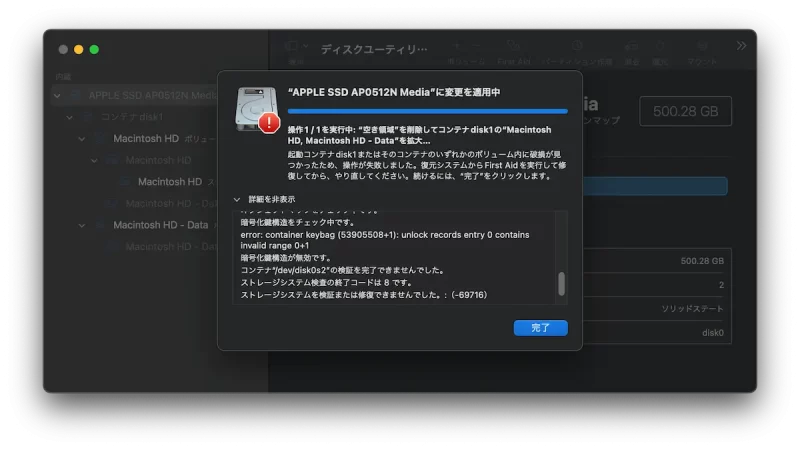
なので、とりあえず使用していなくて破損していると思われるボリュームを削除することにします。削除したいボリュームを選択して、ツールバーの「ー」(ボリューム削除)ボタンをクリックして、ボリュームを削除します。ボリュームグループ(Macintosh HD – Data)も不要なのでこちらも削除します。
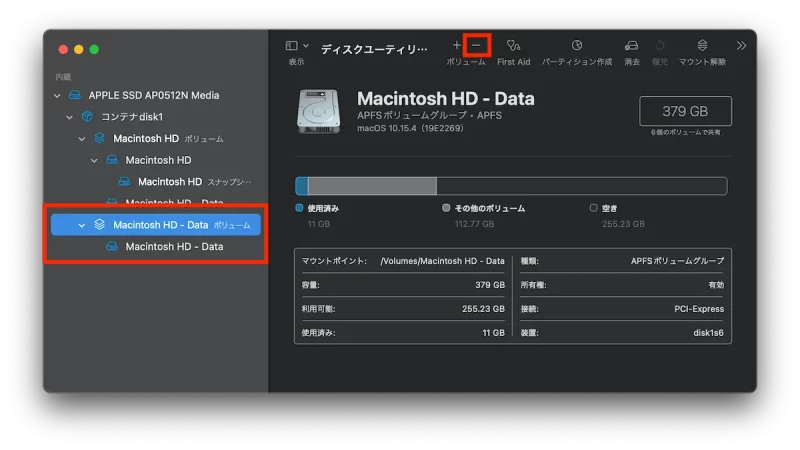
これで、主に使用しているボリュームのみになりました。ツールバーの「First Aid」ボタンをクリックして、コンテナ内に異常がないか確認します。
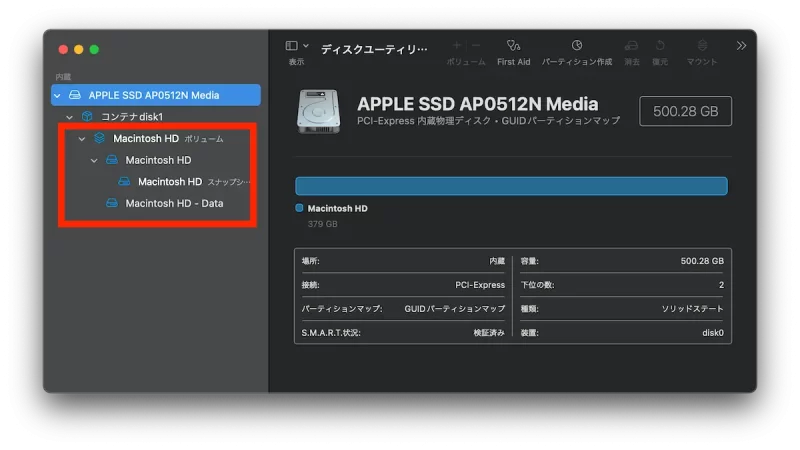
これで、「2つあるボリュームのうち不要なボリュームを削除する」は完了しました。
続いて、先ほど断念した「空き領域」を削除してコンテナに結合していきます。
ツールバーにある「パーティション作成」をクリックすると、以下の画面が表示されます。円グラフで本体SSDのパーティションの内訳がされています。「空き領域」を選択して、円グラフの下にある「ー」をクリックします。
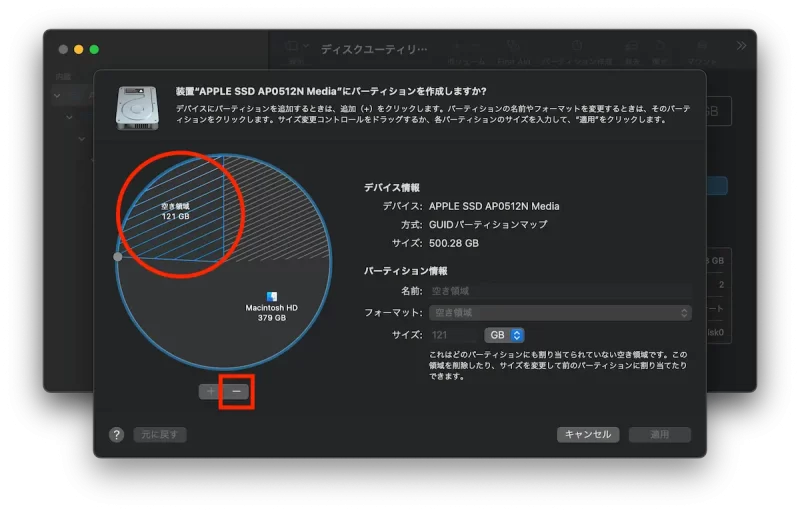
内容を確認したら「適用」をクリックします。
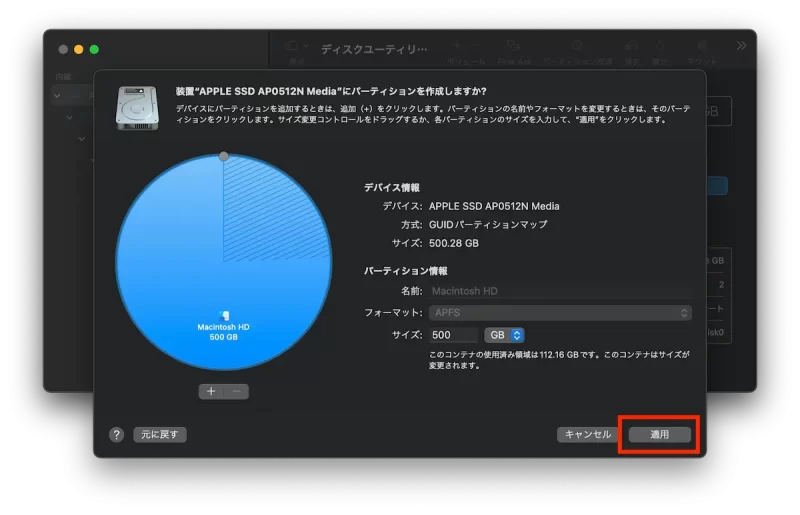
今度はうまくいったようです。
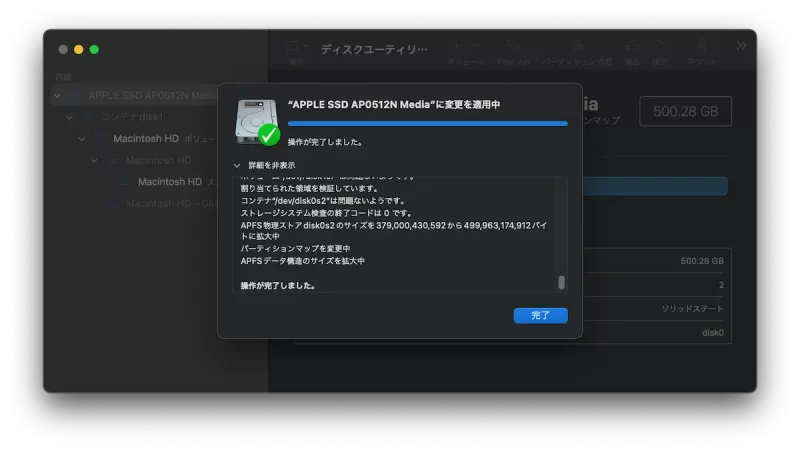
これで、「121GBの「空き領域」を主に使用しているパーテションに結合する」も完了です。
本体SSDとメインのコンテナの容量がほぼ一致し、ボリュームの構成も無駄がなくなりました。

ストレージの内訳を見ても、利用可能なストレージの分母が正常な値になりました。
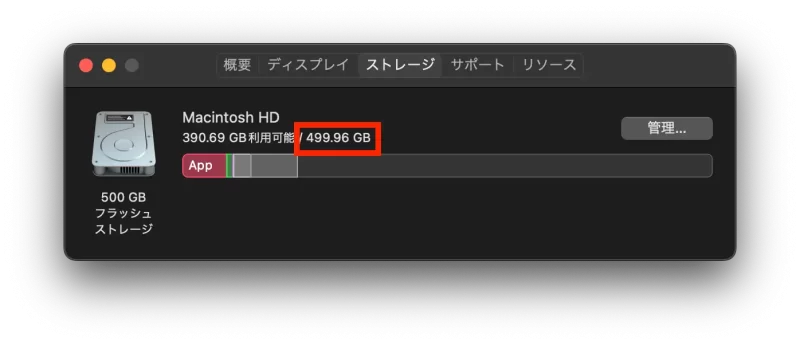
これで全ての作業が完了です。特に問題が起きなくて安心しました。。
最後に
いつの間にか容量が圧迫してきていたので、軽い気持ちでファイルの整理を始めてみたら、ストレージを最大限に使用できていなかったり、無駄なボリュームがあったりと、根本から整理できてよかったです。
APFSという、macOS独自のファイルシステムなので、Apple公式のユーザーガイドを読めば、だいたいの手順を掴むことができました。
趣味程度にしかMacを使用していませんが、Boot CampやOSをインストールした際には気をつけていきたいですね。
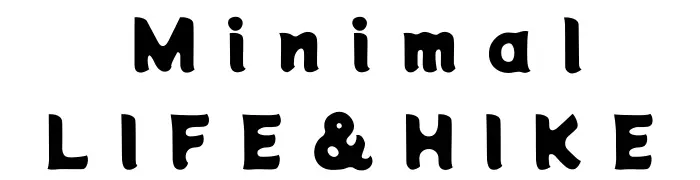
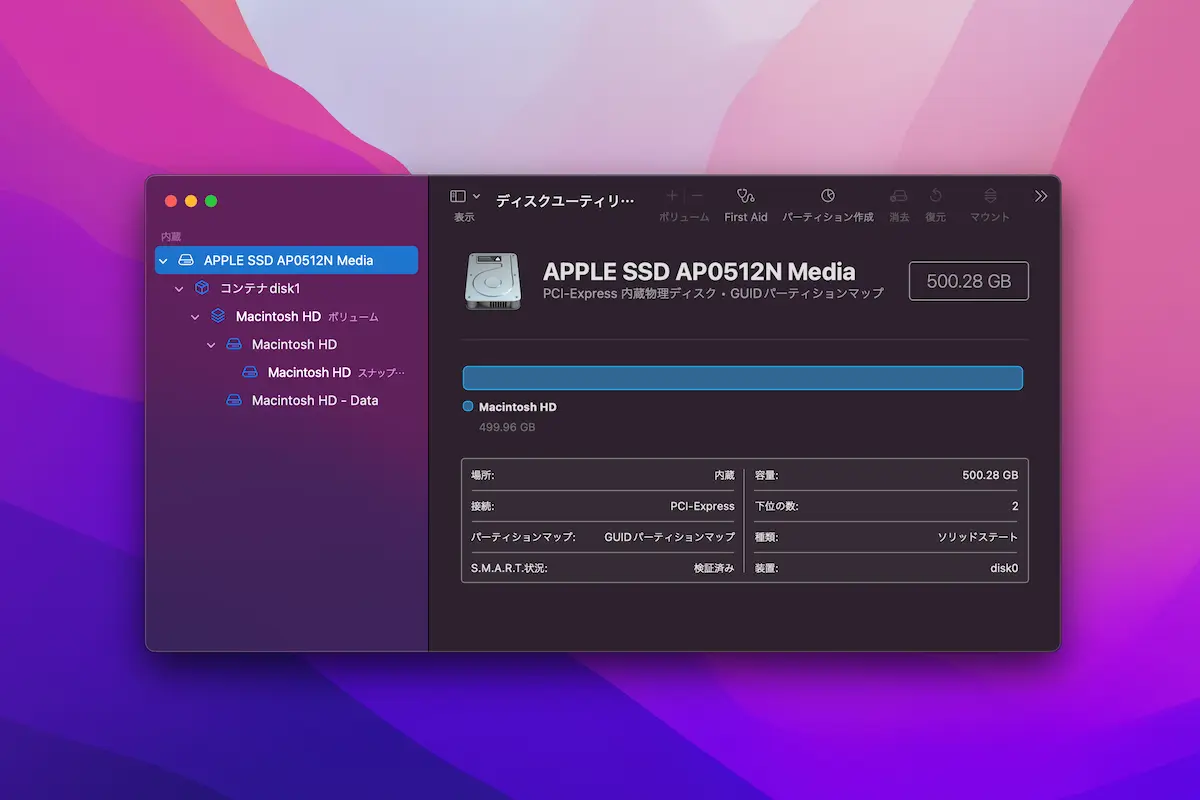

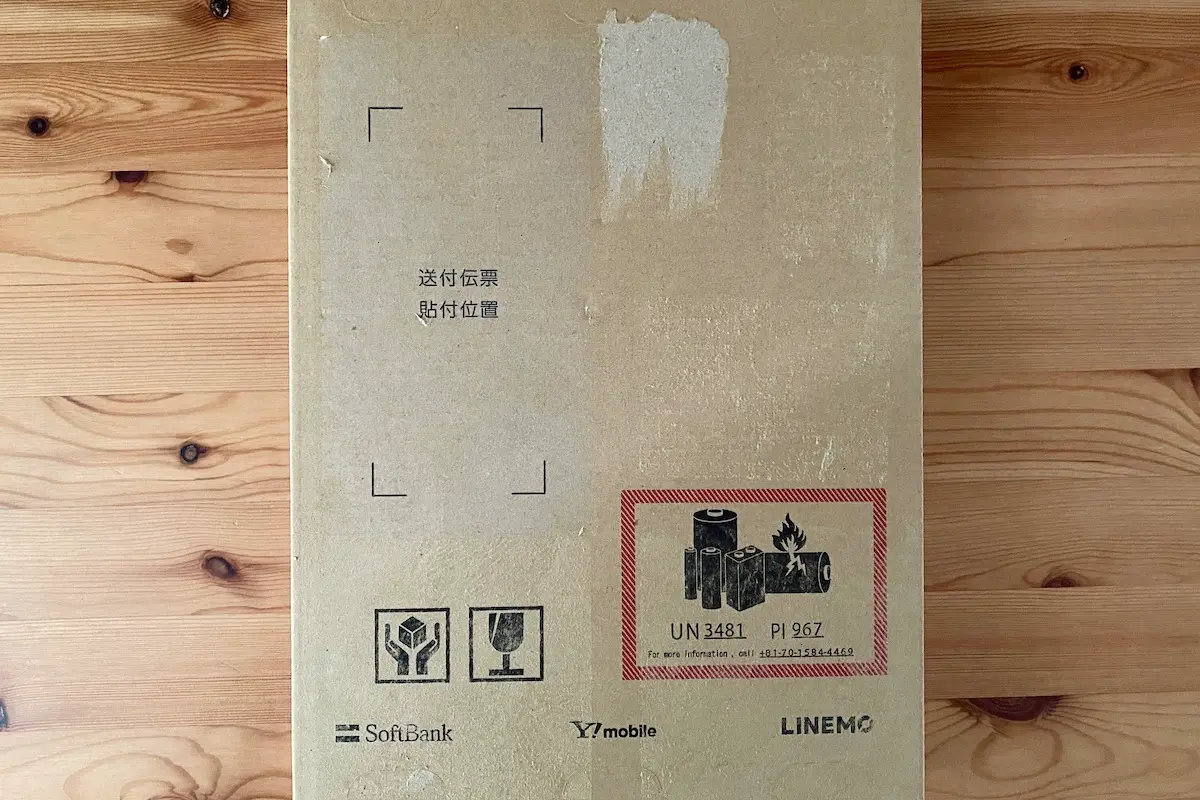
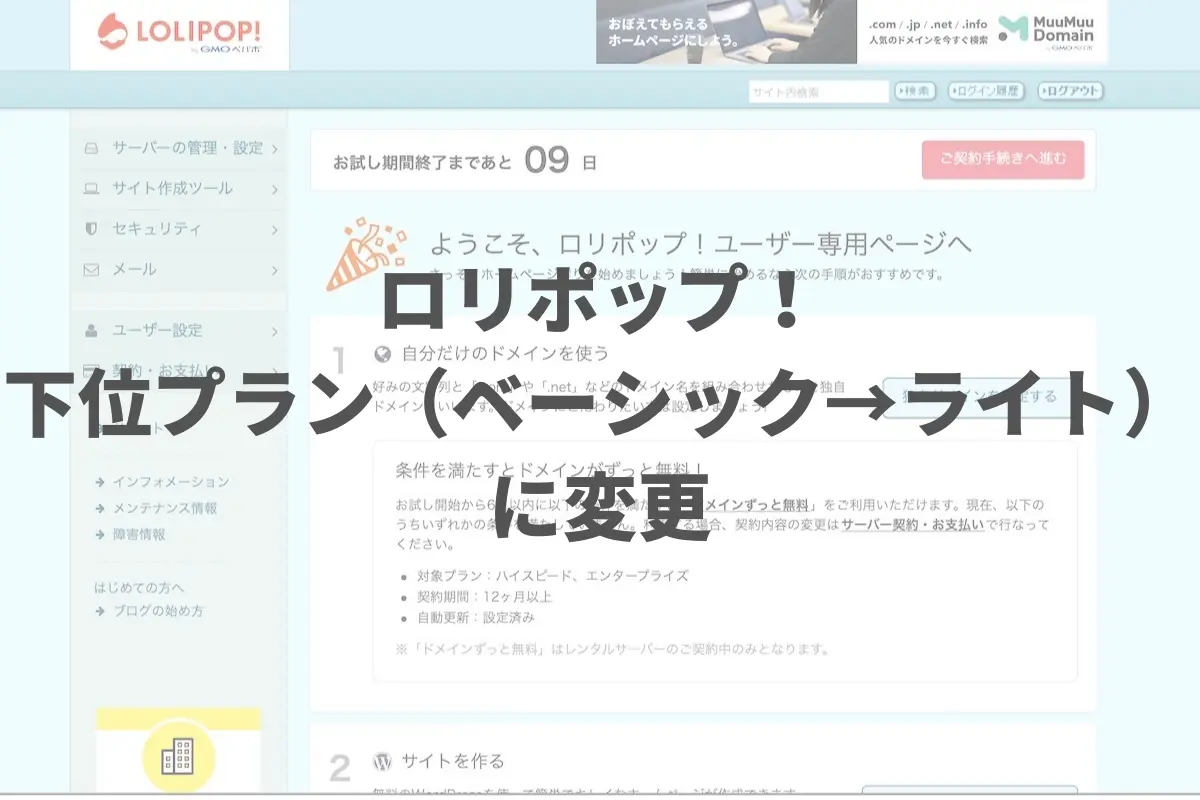

COMMENT